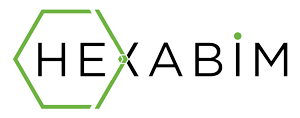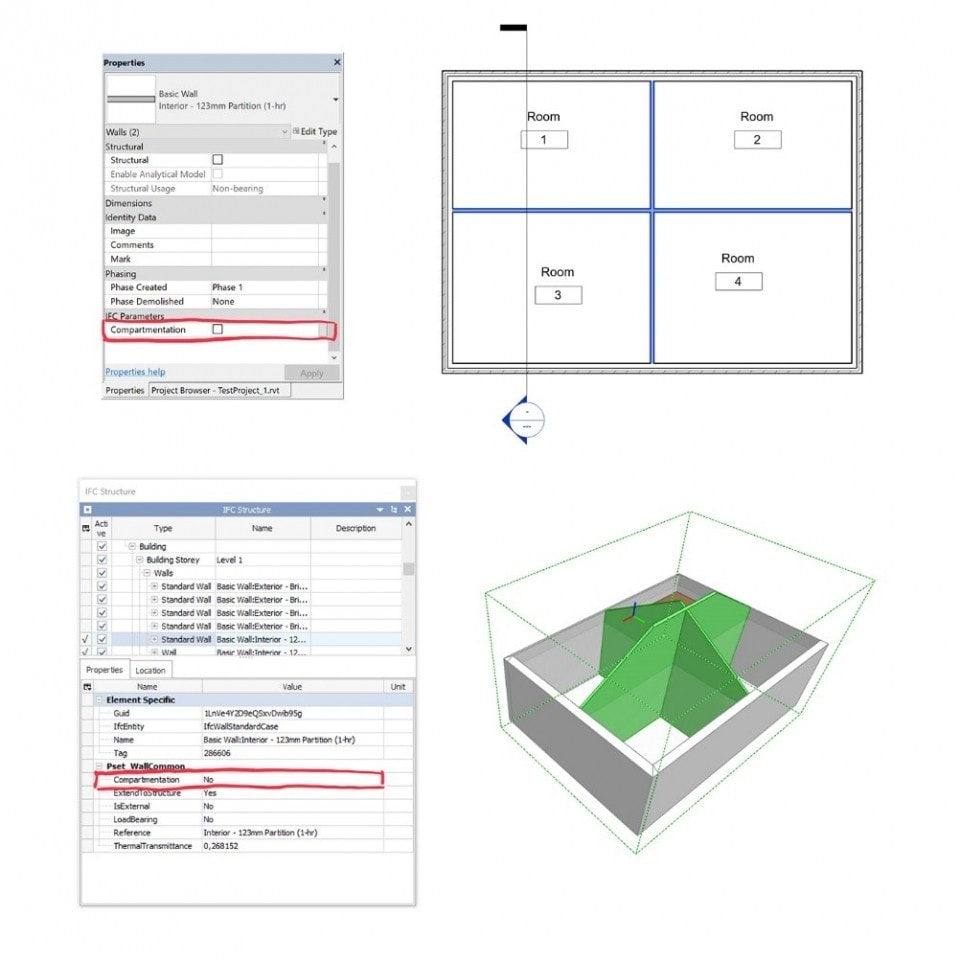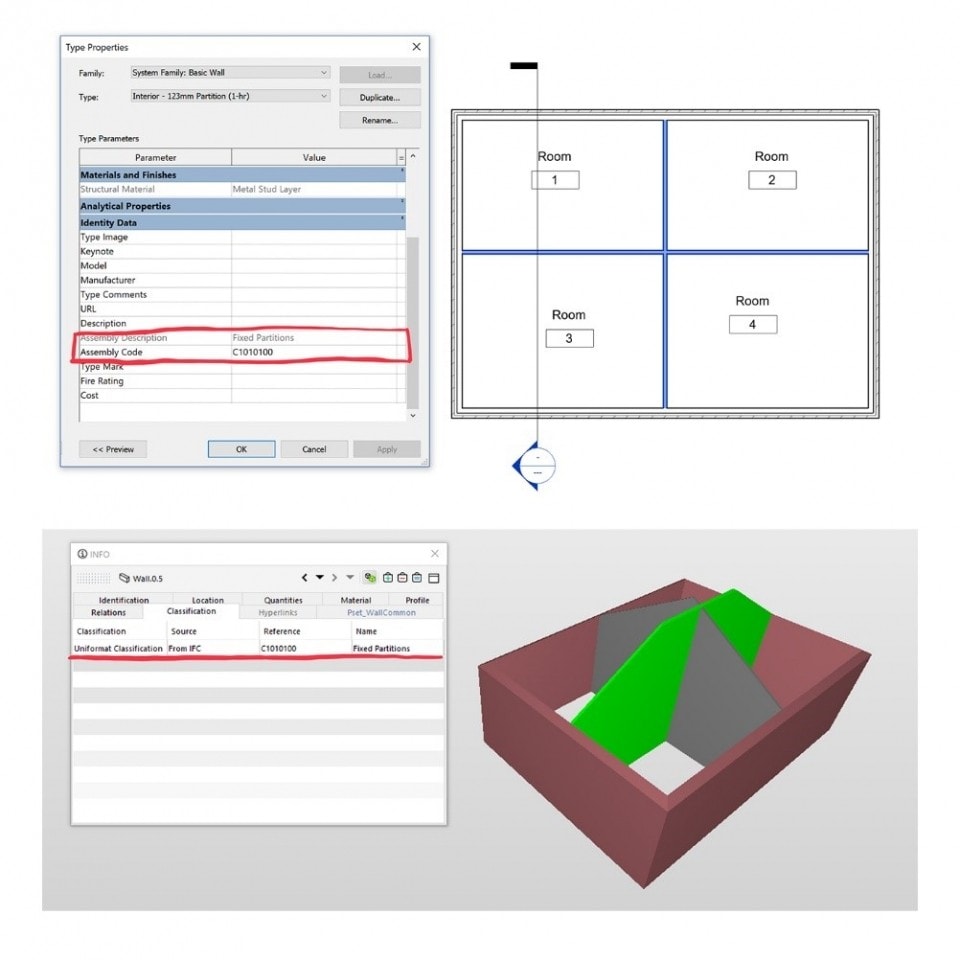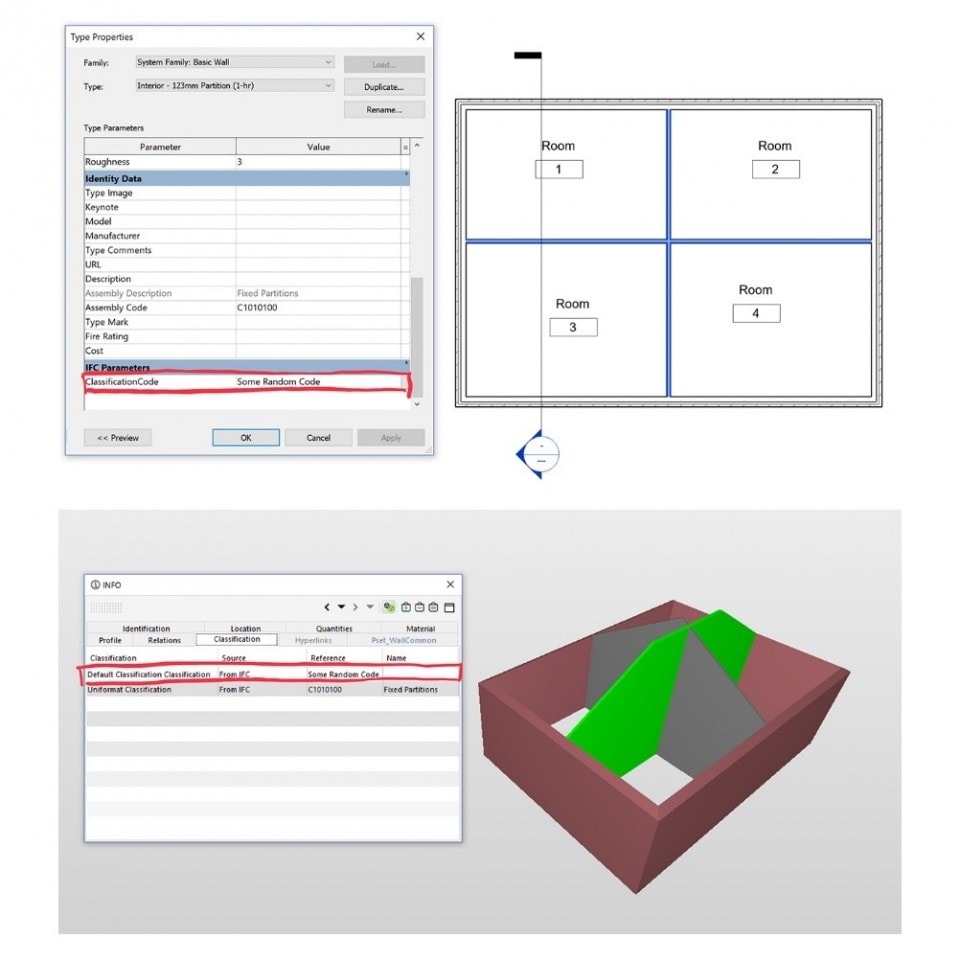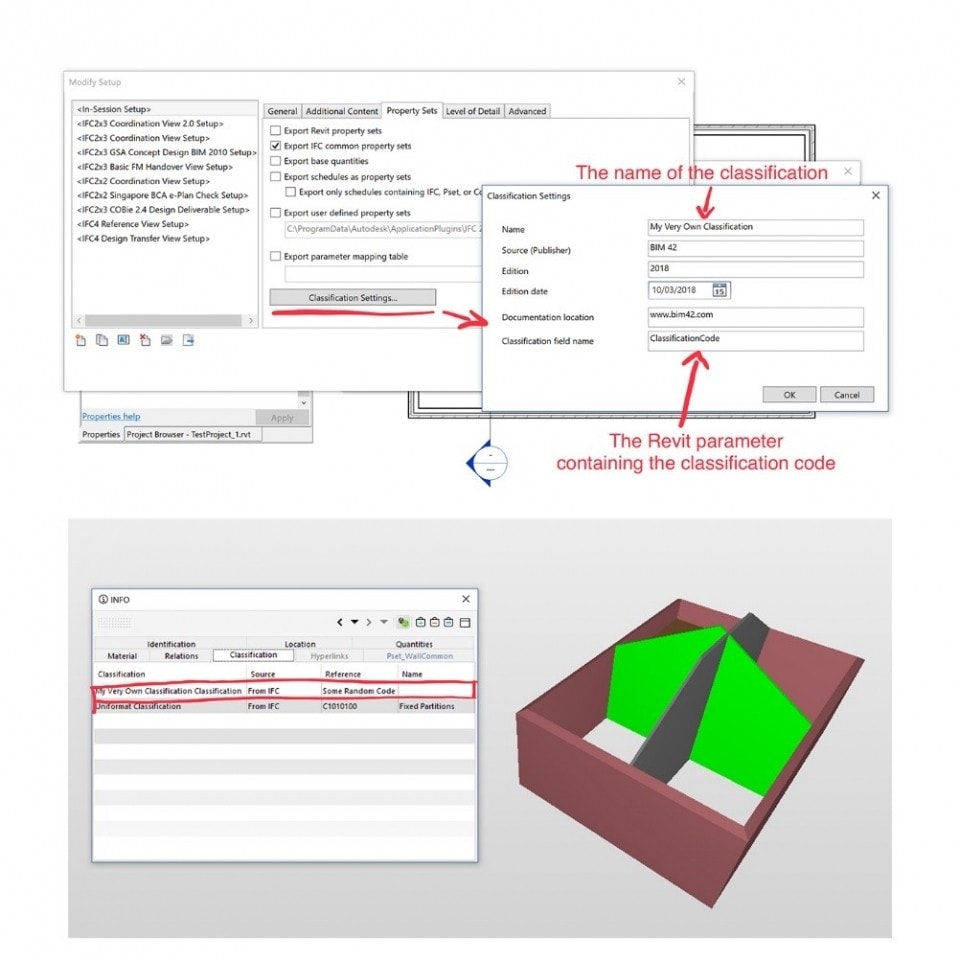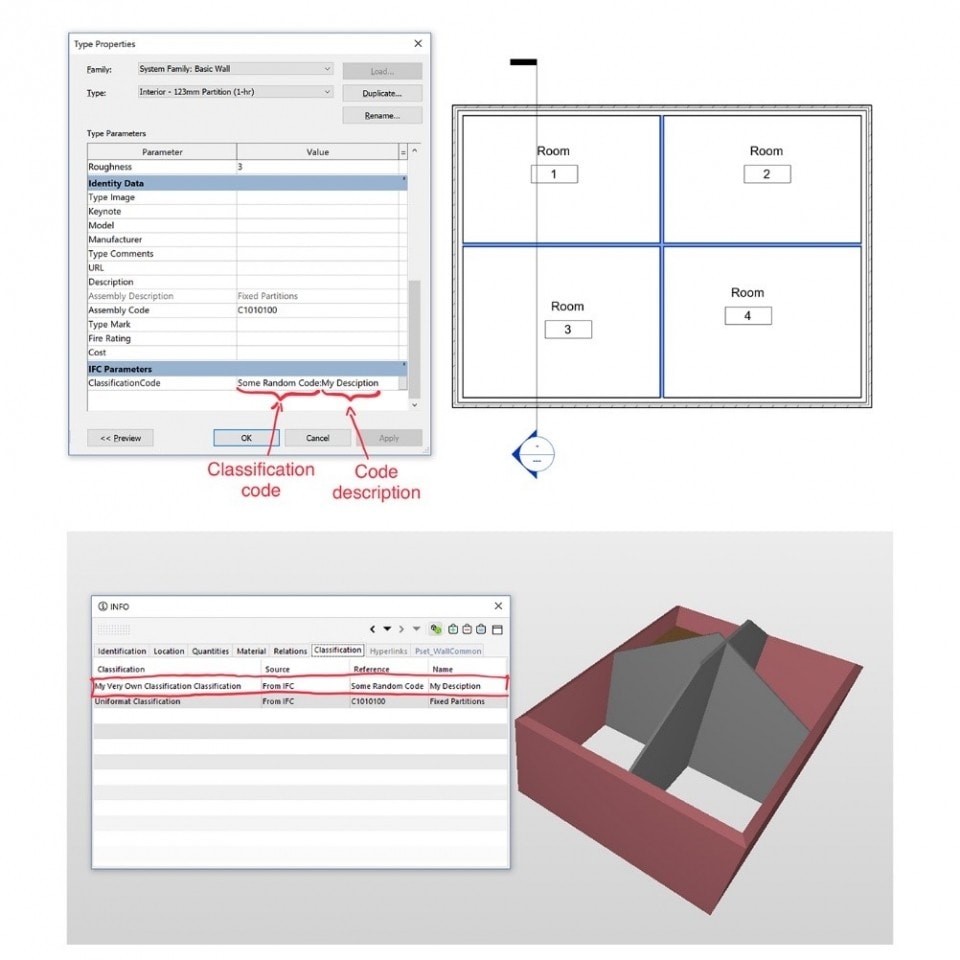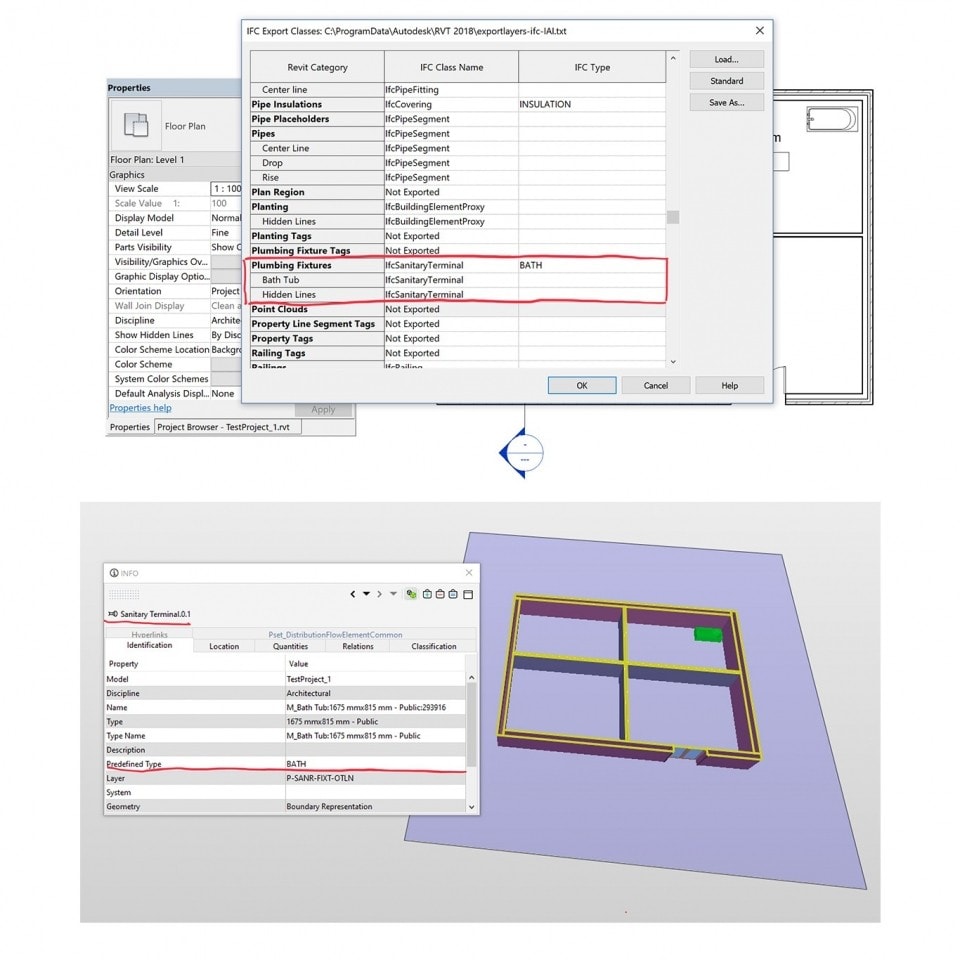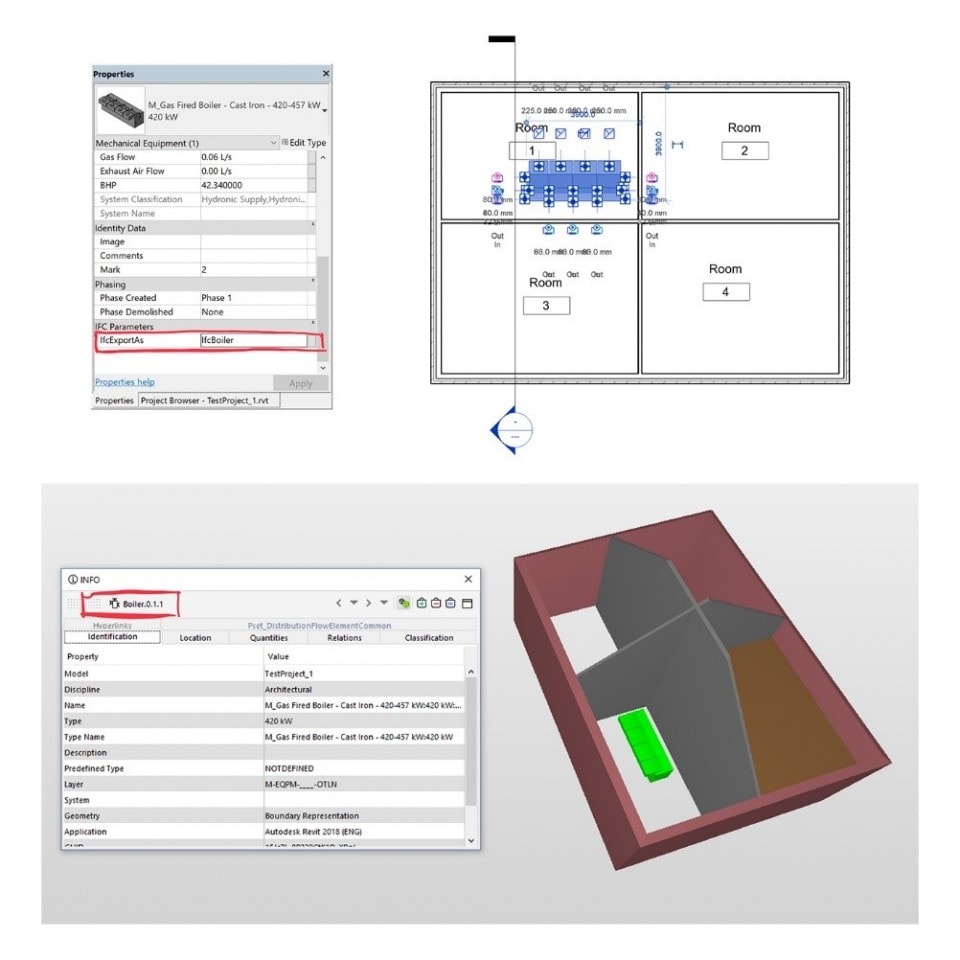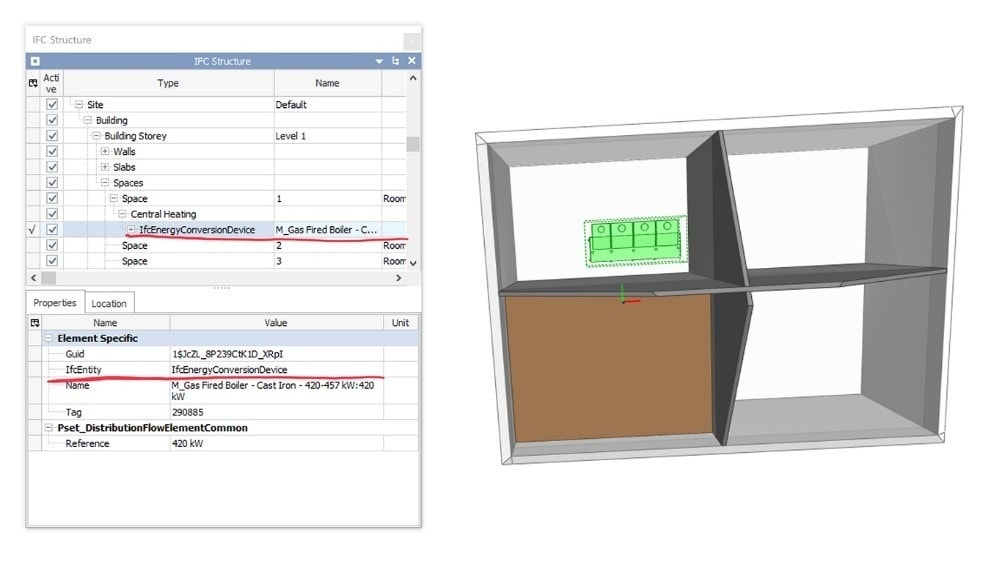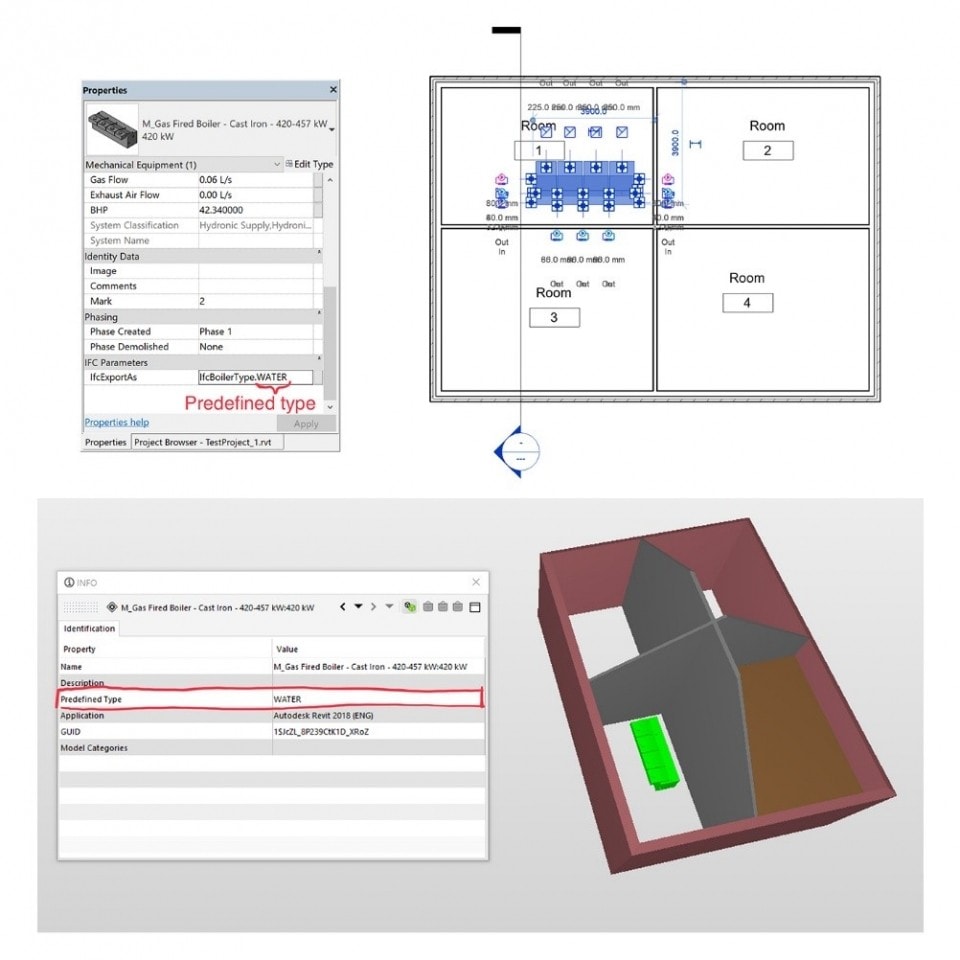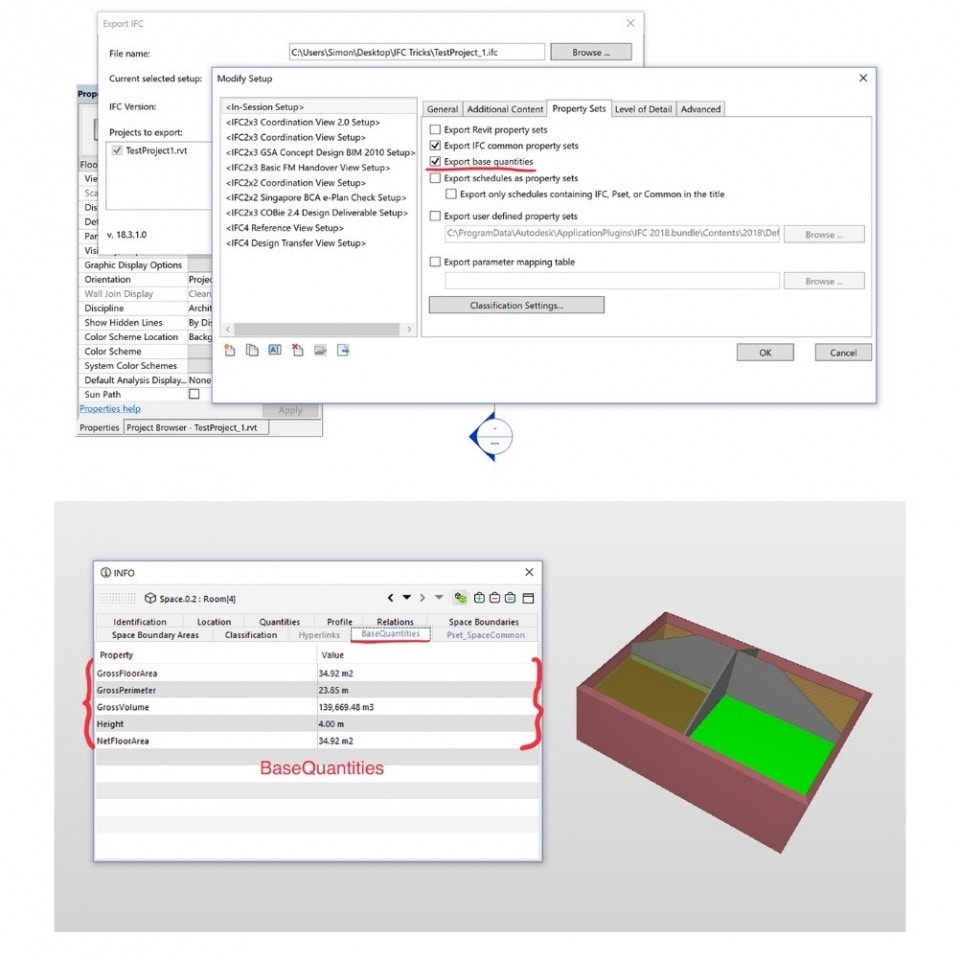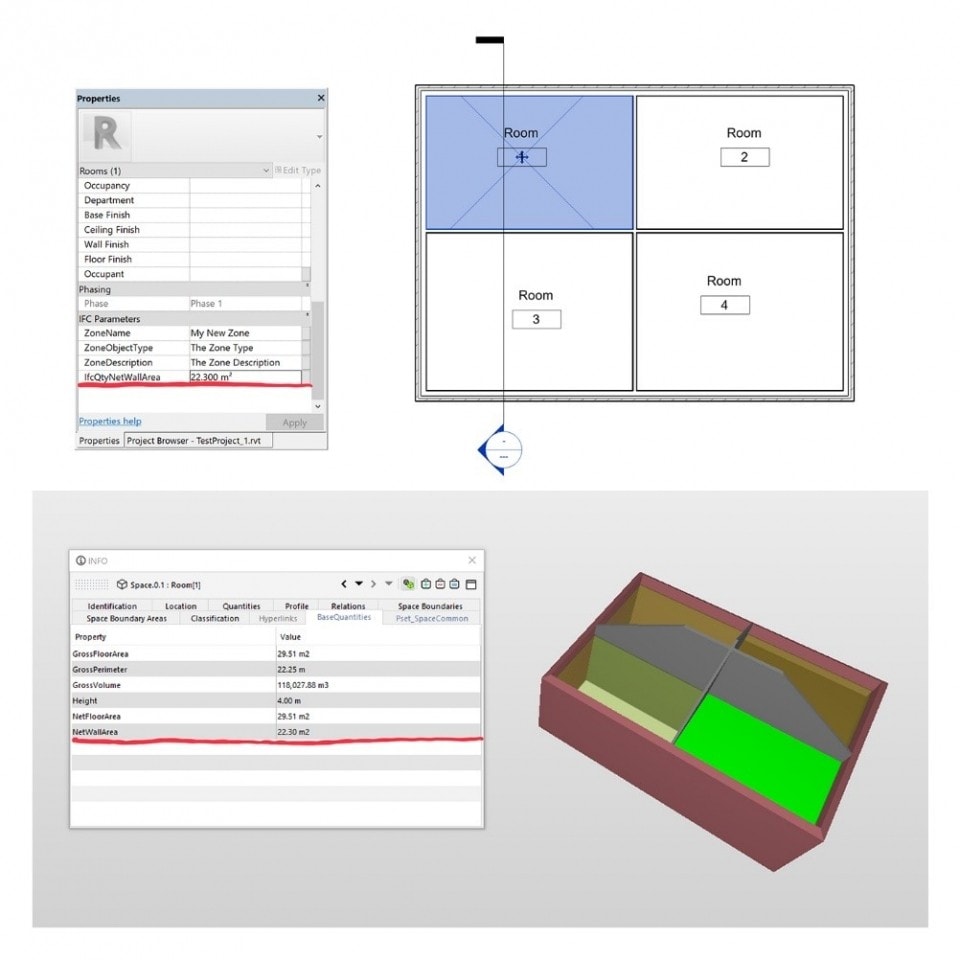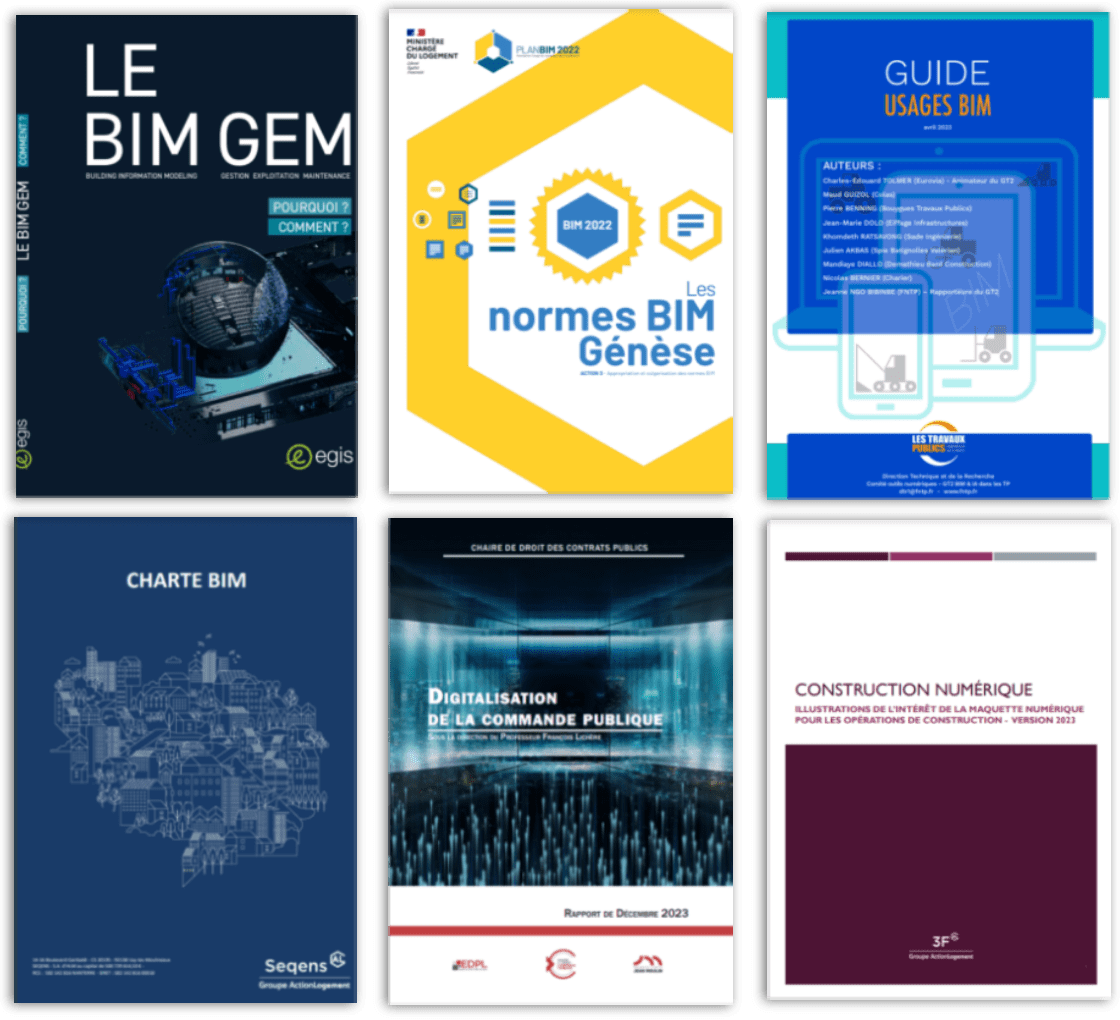Export IFC Revit : Les bonnes pratiques Avec Simon MOREAU (2/2)
Dans cette deuxième partie de mon article sur l'export IFC à partir de Revit, nous verrons comment exporter les classifications, comment remplacer la classe d'export IFC par défaut et comment utiliser le groupe «Paramètres IFC».
Paramètres dans le groupe « Paramètres IFC »
C'est l'un des trucs les plus simples que j'ai appris en faisant des recherches pour cet article et un excellent exemple des possibilités offertes par l'export IFC de Revit. Si vous ajoutez un paramètre Revit dans le groupe «Paramètres IFC» et que vous nommez ce paramètre comme ceux définis dans les jeux de propriétés IFC, Revit le mappe automatiquement à son homologue IFC. Cela fonctionne pour les paramètres Type et Instance.
Ici, la propriété « Compartmentation » présente dans Pset_WallCommon est créée sans aucun mappage explicite :
Cependant, vous devez suivre le nom et le type de valeur définis dans la spécification IFC, sinon le paramètre ne sera pas exporté. Ces noms et valeurs se trouvent ici (http://www.buildingsmart-tech.org/ifc/IFC4/final/html/annex/annex-b/alphabeticalorder_psets.htm).
Classifications
La spécification IFC décrit le concept de Classification (http://www.buildingsmart-tech.org/ifc/IFC2x4/rc2/html/schema/ifcexternalreferenceresource/lexical/ifcclassification.htm), un moyen d'intégrer dans le fichier IFC une référence à une classification existante. Vous pouvez l'utiliser pour ajouter une classification connue comme l'Uniclass ou l'Uniformat, ou même intégrer la vôtre.
Chaque élément de votre fichier IFC peut alors être lié à une instance de cette classification, appelée Reference. Le moyen le plus simple de créer une telle classification est de sélectionner un Code d'assemblage pour un type dans Revit. L'exportateur IFC utilisera alors ce code pour créer une nouvelle classification et affecter une référence de classification aux instances de ce type :
Même si ce Code d'assemblage est un paramètre de type, la référence est créée pour chaque objet dans le fichier IFC et est liée à cet objet avec une IFCRELASSOCIATESCLASSIFICATION.
Dans mon cas, j'ai utilisé la classification par défaut Uniformat livrée avec Revit. Le résultat peut être vu dans Solibri Model Viewer, dans l'onglet Classification.
Vous pouvez également créer un paramètre de type nommé « ClassificationCode » pour créer une nouvelle classification. Il va créer une nouvelle "classification par défaut" :
Vous pouvez également utiliser l'interface utilisateur de l'exportateur pour spécifier le nom et d'autres informations sur votre classification. Dans les Paramètres de classification, vous ajoutez la définition de votre classification, qui sera exportée dans votre fichier IFC.
Vous pouvez également ajouter une description associée à votre code de référence en le tapant au format suivant :
<Classification_Code>:<Description_Of_The_Code>
Mappage d'exportation IFC
L'interface « Options IFC » vous permet de mapper une catégorie Revit à une catégorie IFC. Vous pouvez également ajouter un PredefinedType à une catégorie spécifique.
IfcExportAs
Si vous souhaitez remplacer ces paramètres généraux pour un type d'objet Revit spécifique, ou même pour un élément spécifique dans Revit, vous pouvez utiliser le paramètre IfcExportAs.
Ajouté en tant que paramètres Instance ou Type, dans le groupe Paramètres IFC, vous pouvez utiliser ce paramètre de différentes manières pour définir la manière dont vous souhaitez exporter un objet.
Dans mon exemple ci-dessous, l'interface par défaut spécifie que tout équipement mécanique est exporté en tant que BuildingElementProxy. Cependant, nous ajoutons sur la chaudière sa classe IFC, IfcBoiler, dans le paramètre IFCExportAs, et obtenons la classe correspondante dans le IFC résultant:
Dans BIM Vision, seul la classe IFC parent est affichée: IfcEnergyConversionDevice
Nous pouvons également utiliser le paramètre IfcExportAs pour définir le PredefinedType de l'objet. Ici, je sélectionne le type WATER à partir de la liste de valeurs fournie par IfcBoilerTypeEnum (http://www.buildingsmart-tech.org/ifc/IFC2x4/rc2/html/schema/ifchvacdomain/lexical/ifcboilertypeenum.htm).
La valeur est exportée dans la valeur Type de IfcBoiler:
Cependant, il semble que les possibilités de remplacement sont limitées pour les familles de systèmes. J'essaye avec IfcWallType.PLUMBINGWALL sur un mur, mais la valeur n'a pas été exportée.
BaseQuantitites dans les chambres
Revit calculera et exportera automatiquement [BaseQuantities] (http://www.buildingsmart-tech.org/ifc/IFC4/final/html/annex/annex-b/alphabeticalorder_qsets.htm) pour les chambres si vous sélectionnez l'option correspondante dans l'interface utilisateur de l'exportateur :
Vous pouvez ajouter manuellement à ces quantités de base avec un paramètre personnalisé, préfixé par IfcQty:
Comme tous les autres paramètres IFC, assurez-vous de définir le bon type de valeur, ici « Surface ». Les autres catégories ne prenant pas en charge cette fonctionnalité, vous pouvez uniquement ajouter ces paramètres « IfcQty » aux Pièces.
Le forum IFC Exporter regorge de ces joyaux, et j'ai encore beaucoup à explorer. Derrière est une interface plutôt simple, l'exportateur IFC pour Revit cache beaucoup de fonctionnalités et de nombreuses possibilités pour créer des fichiers IFC adaptés à vos besoins.